REFLET MUSE〜使用方法〜
|
| 1.ダウンロードと設定1.1 ダウンロード
インストールは不要です。ダウンロードしたものを解凍するだけで使用できます。 1.2 PC動作環境
タッチパネルを使用しない場合でも、Vista以降のOS専用の音の出力方式を採用しているので、現状Vista以上でしか動作しません。 尚、Win8は3フレーム(約50ms)の入力遅延が発生してしまい、現状解決方法がないようなので、Win8では使用できない可能性があります。(試していません) 表にまとめると以下の通りです。
まとめると、タッチパネルを使用したプレイはWin7でしか動作しません。 譜面を見るだけならVista、8でも動作します。 1.3 タッチパネル
現在、ゲームの性質上問題なく動作する・しないことを確認しているタッチパネルは以下の通りです。
もうひとつLGが発売している10点タッチパネルがありますが、店頭で確認したところ少し違和感があったので、プレイするには微妙かもしれません。 尚、タッチパネルを買うときのポイントは以下の通りです。 ・検出方式が「静電容量方式」であるかどうか。(赤外線・抵抗膜等よりも精度が高い) ・タッチ認識数は最大何点か?(ほとんどのタッチパネルが2点タッチしか対応してません) 1.4 PC設定〜入力遅延回避〜
設定するのはは以下の項目です。 ・Windows Aeroを一時的に無効にする。 ・レンダリング最大フレーム数を0にする。 ・ブレスアンドホールドを無効にする。 【Windows Aeroを無効にする】 ※注意:フルスクリーンモードでない場合、Windows Aeroを無効にすると処理速度が極端に落ちます。 WindowsAeroを無効にするには、「RefletMuse.exe」を右クリック⇒「プロパティ」⇒「互換性」タブ⇒「デスクトップコンポジションを無効にする」にチェックを入れてください。 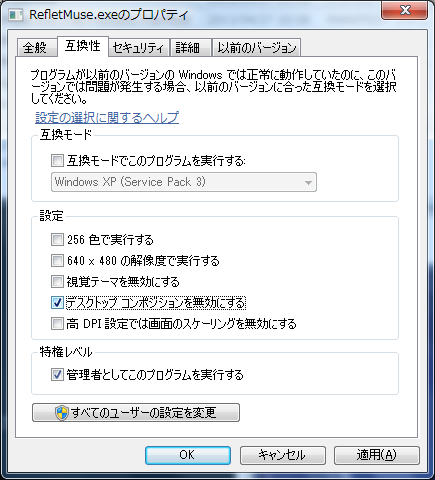
【レンダリング最大フレーム数を0にする】 レンダリング最大フレーム数ですが、私の環境だと設定しなくても遅延は発生しないので、気になる方は以下のページの「2.ビデオカードドライバの設定で「レンダリング最大フレーム数」を「0」に設定する。」を参考に設定して下さい。 http://whitacirno.blog45.fc2.com/blog-entry-245.html 【ブレスアンドホールドを無効にする】 ブレスアンドホールドとはタッチパネルを一定時間押したままにしておく事で右クリックと同様の動作をさせる機能です。 詳しくは説明しませんが、この機能を有効のままにしておくと入力遅延が発生してしまいますので、無効化する手順を紹介します。 1.コントロールパネルを開き、「ハードウェアとサウンド」を開きます。 2.ペンとタッチという項目があるのでダブルクリックで設定画面を開きます。 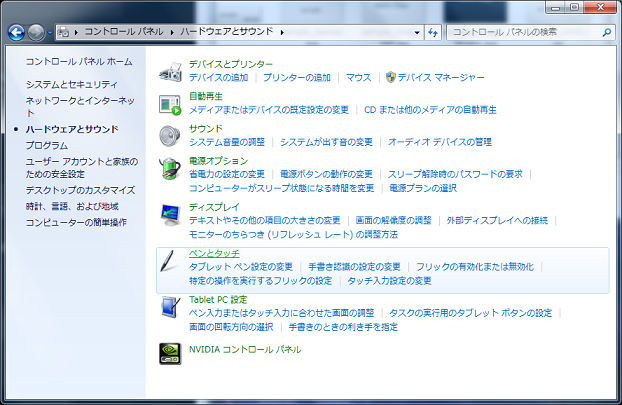 3.「タッチ」タブの「タッチ操作」の中に「ブレスアンドホールド」という項目があるのでダブルクリックし、ブレスアンドホールドの設定画面を立ち上げます。 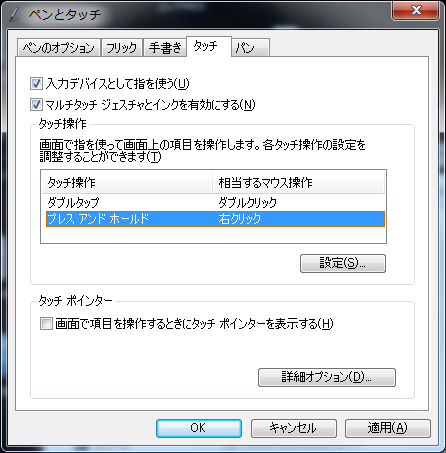 4.「ブレスアンドホールドを右クリックとして認識する」のチェックをはずします。 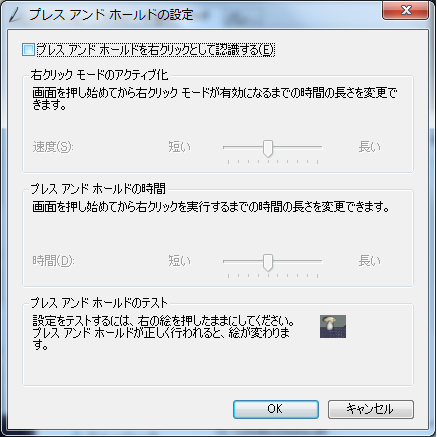 1.5 PC設定〜縦画面表示〜
またデュアルディスプレイは処理が遅くなりますので、このソフトを起動するときは片方のディスプレイだけ表示すると負荷が減ります。 1.6 PC設定〜サウンド設定〜(5/4 追加)
を選択し、以下の設定を行ってください。 ・「既定の形式」を「16ビット、48000Hz」に設定する。 ・詳細の排他モードの「アプリケーションにより〜」と「排他モードのアプリ〜」をチェックする。 
|